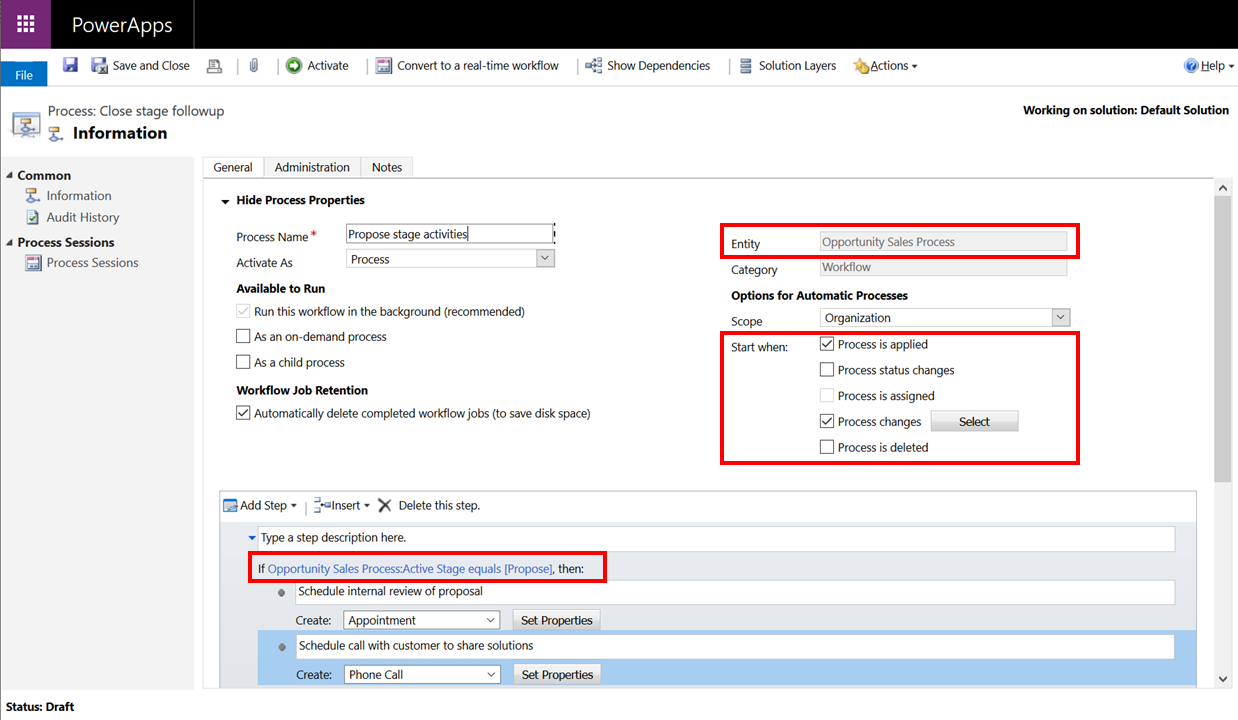İş süreci akış sütunlarını kullanmanı en iyi yöntemleri
Tablolardaki süreçle ilgili eski sütunlar kullanımdan kaldırılmıştır. Burada iş süreci akış tablosunda Etkin Aşama (activestageid) sütununu kullanmaya yönelik en iyi yöntemlerden bazılarını bulabilirsiniz.
İş süreci akışının etkin aşamasıyla ilgili raporlama
Müşteri Adayından Fırsat Satışına Geçiş Süreci'nin açık olduğu etkin aşamayla ilgili raporlama yoluyla potansiyel satışlarınızın görünümünü elde etmek istediğinizi varsayalım.
Daha önce aşamasına göre iş süreçlerini raporlamak için iş süreci akışının her ilgili tablosunda bir görünüm tanımlanabilir ve ardından Etkin Aşama (activestageid) sütunuyla ilgili raporlama yapılabilirdi.
İlgili tablolarda Etkin Aşama (activestageid) sütununun kullanımdan kaldırılmasıyla iş süreci akışlarında raporlamanın iki yolu vardır.
Seçenek 1: İş süreci akış tablosuyla ilgili görünümler ve grafikler **(Önerilen)**
9.0 ve üstü sürümlerde her iş süreci akışı genellikle iş süreci akışıyla aynı adda kendi Dataverse tablosunu oluşturur. İş süreci akışıyla ilgili raporlamak için iş süreci akışının raporlamak istediğiniz tablosunu seçin ve ardından aynı daha önce yaptığınız gibi görünümleri ve grafikleri oluşturun.
Örneğimizde Müşteri Adayından Fırsat Satışına Geçiş Süreci tablosuna gitmek için şu adımları izleyin:
Power Apps'te oturum açın.
Power Apps arabirimini kullanma hakkında daha fazla bilgi edinmek için Power Apps'i kullanmaya başlama bölümüne gidin.
Sol gezinti bölmesinde, Diğer>Tablolar'ı seçin.
Tümü filtresini ayarlayın.
Müşteri Adayından Fırsat Satışına Geçiş Süreci tablosunu arayın ve seçin.
Burada aynı başka tabloda yaptığınız gibi görünümleri ve grafikleri tanımlayabilirsiniz.
Veri deneyimleri kutucuğunda, Görünümler veya Grafikler'i seçin.
Bu yaklaşımın bir avantajı, birden çok tabloya yayılan iş süreci akışlarıyla ilgili raporlamak için tek bir görünüm veya grafik kullanabilmenizdir.
Üstelik iş süreci akış tablosu Dataverse'teki diğer özel tablolardan farklı değildir; ihtiyacınız olan tüm bilgileri izlemek için tabloya özel sütunlar ekleyebilirsiniz.
2. Seçenek: Etkin aşamayı ilgili tabloya kopyalama
Alternatif olarak, ilgili tabloyu raporlamaya devam etmek için bir bulut akışı oluşturarak iş süreci akış tablosundaki Etkin Aşama (activestageid) sütununu ilgili Dataverse tablolarının özel sütununa kopyalayın.
Bu yaklaşımı kullanırken aşağıdaki birkaç noktayı aklınızda tutmalısınız:
Tek tabloda çalışan birden çok iş süreci akışı olması mümkündür. Bu yaklaşımla, en iyi yöntem tabloda çalışan her iş süreci akışı için etkin aşamayı depolayan bir özel sütun bulunmasıdır. Bu yaklaşım raporlamanın bütünlüğünü güvence altına alır.
Raporlama ilgili tablodan yönlendirildiğinden, birden çok tabloya yayılan iş süreci akışlarını raporlayan tek bir görünüm oluşturmak mümkün değildir.
Etkin aşamayı kullanarak mantık çalıştırma
Burada etkin aşama temelinde mantık çalıştırmak isteyebileceğiniz bazı örnekler verilmiştir:
Etkin aşamayı kullanarak istemci tarafı mantığı çalıştırma
İş sürecini kullanırken otomatik olarak yapılmasını isteyebileceğiniz birçok şey vardır. Örneğin:
Form veya iş süreci akışıyla ilgili olarak yeni sağlanan bilgiler temelinde etkin iş süreci akışını değiştirme.
Kullanıcıların adımlarda veya form sütunlarına girdiği değerler temelinde etki aşamayı sonraki veya önceki aşamaya taşıma.
Seçilen aşama temelinde form sekmelerini ve sütunlarını gizleme veya gösterme.
Etkin iş süreci akışlarını, etkin veya seçilen aşamayı ya da etkin aşamanın taşınması gibi olayları temel alarak bilgilendirici iletiler gösterme ve hesaplamalar çalıştırma.
Bahşiş
Bunlar gibi senaryolarda iş süreci akışları için desteklenen istemci API'lerini kullanın.
Etkin aşamayı kullanarak sunucu tarafı mantığı çalıştırma
İş süreci akışını temel alan otomasyonun sunucu tarafında yapılması gereken durumlar olabilir. Örneğin:
Fırsat Satış Süreci'nde aşamanın Uygun Olma durumu 15 günden uzun süre etkin olduğunda kullanıcıya e-posta gönderme.
Fırsat Satış Süreci'nin etkin aşaması her değiştiğinde otomatik olarak bu aşamaya uygun bir dizi etkinlik oluşturma.
Kapanış için telefon görüşmesi etkinliği tamamlandığında Fırsat Satış Süreci'ni otomatik olarak bitirme.
Bahşiş
İş süreci akışı için tabloda tanımladığınız klasik Dataverse iş akışlarını veya tablosunu kullanın.
Dahili çözüm incelemelerine yönelik etkinlikler oluşturan klasik bir Dataverse iş akışı oluşturmak ve Fırsat Satış Süreci'nin Teklif aşamasında müşteriyi izlemek için:
Bunu Fırsat Satış Süreci tablosundan oluşturun ve tablonun Etkin Aşama sütunu her değiştiğinde çalıştırılacak şekilde ayarlayın.
Etkin Aşama sütununun Teklif'e eşit olup olmadığını denetleyecek bir koşul tanımlayın.
Çözümün iç incelemesi ve çözümü incelemeye yönelik müşteri araması için sırasıyla bir randevu ve telefon araması satırı oluşturun.